Instandhaltungsplanung
Allgemein
Mit diesem Modul können Instandhaltungsmaßnahmen geplant werden. Dafür verbindet es die Arbeiten mit Daten zum EVB / Rücklass eines Objektes. So können Sie die geplanten Kosten einer Arbeit dem aktuellen Stand der Mittel gegenüberstellen und verschiedene Finanzierungsvarianten (EVB Erhöhung, Darlehen, etc.) berechnen und speichern. Mithilfe des Berichts können Sie die einmaligen und jährlichen Kosten jeder Finanzierungsvariante gegenüberstellen und so die Entscheidungsfindung für oder gegen eine Instandhaltungsmaßnahme und die dafür geeignete Finanzierung vereinfachen.
Sie finden das Instandhaltungsplanungstool im Bereich Projekte & Planung des Objektmanagement Navigationsmenüs:
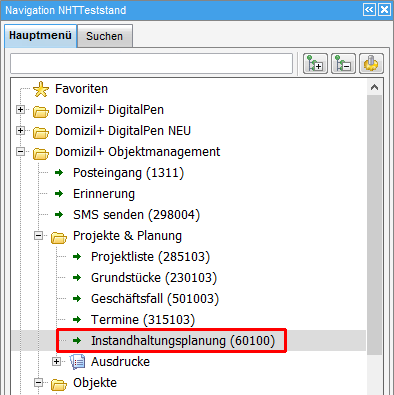
Instandhaltungsplanung Liste
In dieser Liste finden Sie alle angelegten Instandhaltungsplanungen. Zur besseren Übersicht können Sie über der eigentlichen Liste die Suche und den Filter verwenden.
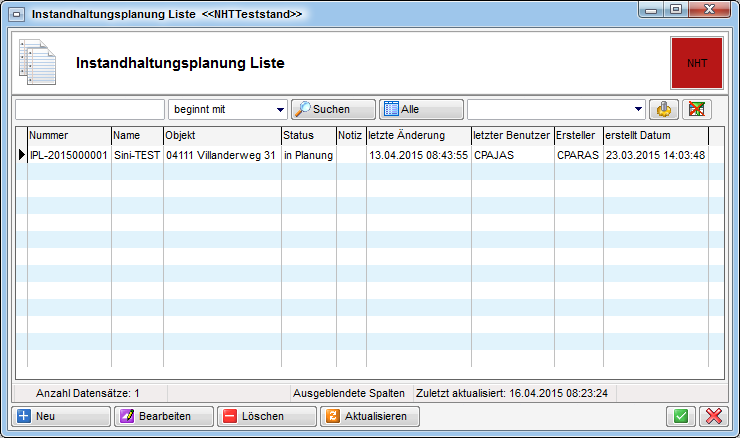
Mit den entsprechenden Schaltflächen im unteren Bereich können Sie einen neuen Datensatz anlegen oder einen bestehenden bearbeiten bzw. löschen. Mit Klick auf Aktualisieren wird die Liste neu geladen.
Detaildialog Instandhaltungsplanung
Im Detaildialog können Sie alle Informationen zu einer Instandhaltung erfassen und mögliche Finanzierungsvarianten berechnen. Über die Schaltflächen in der Fußzeile können Sie einen neuen Datensatz anlegen oder den geöffneten löschen. Mit Klick auf Berichte können Sie einen Ausdruck erstellen, der entweder alle Finanzierungsvarianten oder nur die gerade Angezeigte enthält. Dieser kann dann den Entscheidungsträgern (z.B. Geschäftsführung oder Eigentümergemeinschaft) vorgelegt werden.
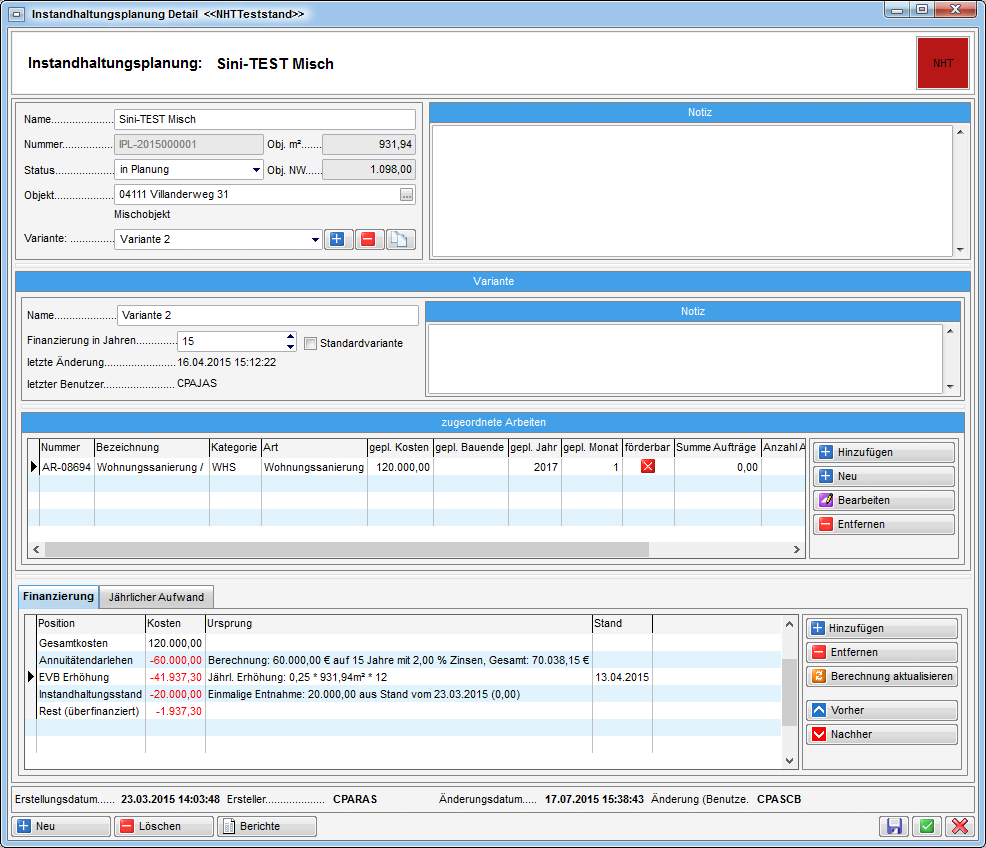
Im oberen Bereich des Dialogs werden zun�ächst die Grunddaten gesammelt.
Geben Sie der Planung einen Namen und ordnen Sie mit Klick auf den
Auswahlbutton ein Objekt aus der Objektliste zu.
Die Nummer wird automatisch vom System vergeben und die m² und
Nutzwerte des Objekts werden nach dessen Zuordnung automatisch
eingetragen. Außerdem können Sie einen Status zuordnen. Die
Auswahlliste dafür wird in den Status aller Art im Hauptmenü des
Objektmanagements (Grundeinstellungen – OM Allgemein) zusammengestellt.
Wählen Sie dort die Tabelle Instandhaltungsplanung und die Gruppe
Status und stellen Sie die Liste mithilfe der Schaltflächen
Hinzufügen und Entfernen zusammen. Dafür sind möglicherweise
Administratorrechte notwendig.
Im Bereich Notiz auf der rechten Seite (oben) können Sie weitere generelle Informationen zu dieser Instandhaltungsplanung erfassen.
Finanzierungsvarianten erfassen
Erfassen Sie dann die Varianten. Beim Erstellen eines neuen Datensatzes ist immer schon eine Variante mit der Bezeichnung „Neue Variante“ vorhanden.
Mit Klick auf können Sie eine weitere Variante
erstellen, klicken Sie auf
wird die ausgewählte
Variante entfernt. Über
können Sie auch eine
bestehende Variante kopieren. Wechseln Sie zwischen den Varianten, indem
Sie sie in der Auswahlliste wählen. Die Daten geben sie dann im Bereich
darunter ein.
Sie können für jede Variante einen Namen und die Finanzierung in Jahren eingeben. Mit Aktivierung der Checkbox können Sie die aktuelle Variante als Standardvariante festlegen. Im Notizfeld rechts daneben können Sie weitere Informationen zur Variante hinterlegen
Im Bereich zugeordnete Arbeiten können Sie dann der Finanzierungsvariante eine oder mehrere Arbeiten zuordnen bzw. neue Arbeiten und Aufträge erfassen. Um die Finanzierung der Arbeit zu planen, ist es notwendig, ihre voraussichtlichen Kosten zu erfassen (siehe unten).

Mit Klick auf Hinzufügen können Sie eine bestehende Arbeit aus der Arbeitenliste zuordnen. Dabei wird die Arbeitenliste auf das gewählte Objekt eingeschränkt. Mit Klick auf Neu können Sie dagegen eine neue Arbeit erstellen. Bearbeiten Sie eine bereits zugeordnete Arbeit durch Klick auf die entsprechende Schaltfläche oder durch Doppelklick auf die Arbeit. Mit Klick auf Entfernen wird die gewählte Arbeit aus der Liste entfernt, jedoch nicht aus der Datenbank gelöscht. Als Arbeit in der Arbeitenliste bleibt sie weiterhin erhalten.
Weiterhin sehen Sie in der Liste der zugeordneten Arbeiten, wie viele Aufträge eine Arbeit hat. Mit Klick auf den grünen Pfeil in der Spalte „Auftragsliste“ können Sie die Aufträge der Arbeit anzeigen. Klicken Sie auf das blaue Plus in der Spalte „Auftrag Neu“ wird ein neuer Auftrag zur gewählten Arbeit erstellt.
Im unteren Bereich wird dann die Finanzierung erfasst. Wichtig ist dabei zunächst, dass in der Arbeit die Kosten erfasst wurden, so dass diese im Finanzierungsbereich aufscheinen können. Geben Sie die Kosten im Feld Kosten des Bereichs Planung im Arbeitsdialog ein.
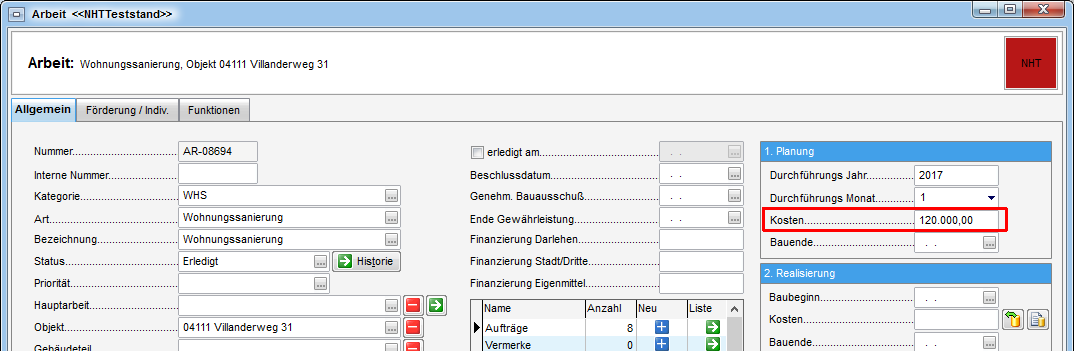
Tun Sie dies nicht, können zurück im Detaildialog der Finanzierungsplanung trotzdem Finanzierungsmöglichkeiten erfasst werden. Diesen werden aber keine Kosten gegenübergestellt, so dass das Projekt immer als „überfinanziert“ gekennzeichnet wird.
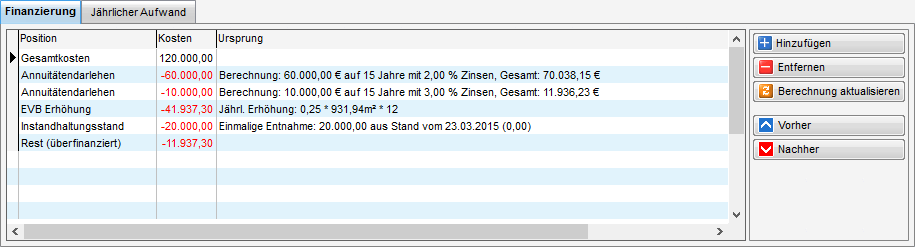
Anschließend können Sie über die Schaltfläche Hinzufügen Finanzierungsmöglichkeiten erfassen, die sich nach der Art des Objekts richten. Bei Mietobjekten und Eigentumsobjekten ist die Auswahl entsprechend eingeschränkt, bei Mischobjekten stehen alle der folgenden Möglichkeiten zur Auswahl:
- Aus Instandhaltungsstand: Mit dieser Option können Sie Mittel aus EVB / Rücklagen entnehmen. Dazu wird der EVB-Dialog geöffnet und unten ein eigener Bereich eingeblendet.
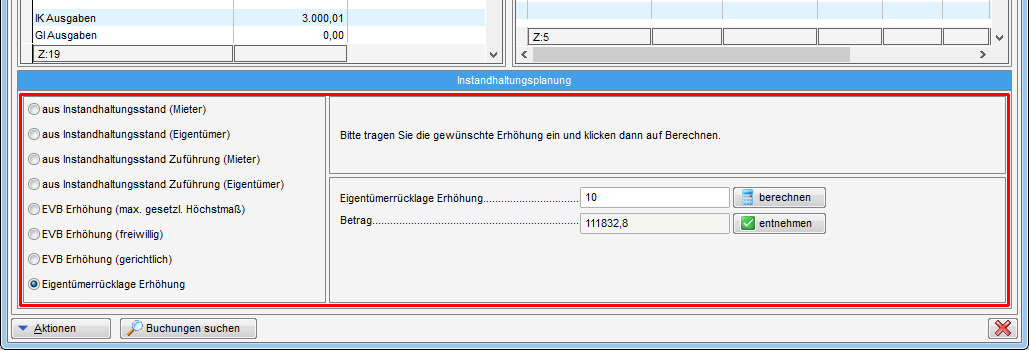
In den oberen Listen können Sie zunächst den Stand von EVB und Rücklagen sehen, links den aktuellen Gesamtstand, rechts die jährliche Zuführung. Um Mittel für die geplante Arbeit zu verwenden, gehen Sie entsprechend den Anweisungen im unteren Bereich vor. Sie können mit der Auswahl „aus Instandhaltungsstand“ und „aus Instandhaltungsstand Zuführung“ jeweils bestimmte Beträge anklicken und dann Teile davon oder den Gesamtbetrag im Feld davon entnehmen reservieren. Dabei handelt es sich bei einer Entnahme „aus Instandhaltungsstand“ um eine einmalige Entnahme, bei Entnahme aus der „Zuführung“ um eine jährliche Entnahme. Klicken Sie auf die Schaltfläche entnehmen um die Auswahl zu bestätigen.
- EVB Erhöhung, EVB freiwillig, EVB gerichtlich: Auch mit dieser Option wird der EVB-Dialog geöffnet. Hier können Sie aber nun eine Erhöhung des EVB eingeben und dann einen entsprechenden Betrag berechnen und entnehmen.
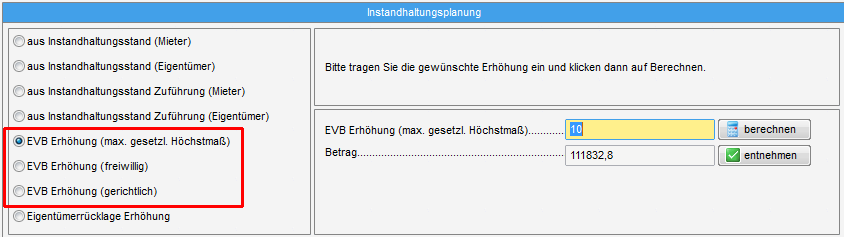
-
Annuitätendarlehen, Förderungsdarlehen, Kapitalmarktdarlehen: Bei der Wahl dieser Optionen werden Abfragefenster eingeblendet, in denen Sie den Darlehens- und den Zinsbetrag eingeben können. Beim Annuitätendarlehen wird zusätzlich der Annuitätenzuschuss abgefragt. Die Annuität und der Gesamtbetrag werden anschließend vom System berechnet und in der Spalte „Ursprung“ und in der Lasche „jährlicher Aufwand“ angezeigt.
-
Eigenmitteleinsatz, Betriebsmitteleinsatz, Nicht rückzahlbarer Einmalzuschuss: Mit diesen Optionen werden einfach Beträge in einem zusätzlichen Fenster abgefragt, die dann entsprechend von den Kosten abgezogen werden.
-
Eigentümerrücklage Erhöhung: Auch mit dieser Option wird der EVB-Dialog geöffnet. Hier können Sie aber nun eine Erhöhung der Eigentümerrücklage eingeben und dann einen entsprechenden Betrag berechnen und entnehmen.
Die zusammengestellte Finanzierung wird dann den Kosten gegenübergestellt und ein entsprechendes Ergebnis (inkl. Bemerkung „über-“ bzw „unterfinanziert“) ausgegeben. Achtung: Die eingegebenen Beträge (EVB-Erhöhung, Darlehen, entnommene Rücklagen, etc.) werden nicht in der Buchhaltung berücksichtigt, da es sich hier nur um eine Vorberechnung bzw. Finanzierungsmöglichkeiten handelt. Diese tauchen also auch im Objektbudget und ähnlichen Aufstellungen nicht auf.
Mit Klick auf Entfernen wird der gerade markierte Punkt wieder aus der Liste gelöscht. Haben Sie Daten geändert, klicken Sie auf Berechnung aktualisieren um alles ein weiteres Mal zu berechnen. Um Daten zu ändern (z.B. den Zinssatz eines Darlehens) klicken Sie die entsprechende Zeile einfach doppelt an und ändern Sie die eingegebenen Daten wie gewünscht ab. Mit den Schaltflächen Vorher und Nachher können Sie die Sortierung der Positionen ändern.
In der Lasche „jährlicher Aufwand“ werden die jährlichen Kosten für Darlehen und EVB-Erhöhungen zusammengestellt. Außerdem sehen Sie hier eine Berechnung der Kosten pro Quadratmeter und Nutzwert.

Mithilfe der Schaltflächen auf der rechten Seite können Sie wie in der ersten Lasche neue Finanzierungsoptionen hinzufügen, bestehende entfernen und die Berechnung aktualisieren. Außerdem können Sie hier nicht nur durch Doppelklick, sondern auch mithilfe der Schaltfläche bearbeiten die Details einer Finanzierung ändern.
Berechtigungen
60100 Instandhaltungsplanung Liste
Mit dieser Berechtigung darf der Benutzer die Instandhaltungsplanung
Liste öffnen.
60101 Instandhaltungsplanung Neu
Mit dieser Berechtigung darf der Benutzer neue Instandhaltungsplanungen
anlegen.
60102 Instandhaltungsplanung Bearbeiten
Mit dieser Berechtigung darf der Benutzer Instandhaltungsplanungen
bearbeiten.
60103 Instandhaltungsplanung Löschen
Mit dieser Berechtigung darf der Benutzer Instandhaltungsplanungen
löschen.
Globale Variablen und Konfigurationstabellen
Dieses Modul wird nicht über globale Variablen und Konfigurationstabellen gesteuert.